- 1OpenCL入门:Intel核心显卡OpenCL环境搭建)_天选4怎么开opencl
- 2头歌:Sqoop 操作 HBase_hbase数据库的安装头歌
- 3零代码编程:用ChatGPT将SRT字幕文件批量转为Word文本文档_gpt可以将其生成的文字准换成word
- 4Hive原理详解_m/r job
- 5设计模式之职责链模式(责任链模式)_职责链设计模式
- 6OSError Unable to load weights from pytorch checkpoint file for pytorch_model.bin解决方案
- 7php-rdkafka使用SASL_SSL连接kafka_rdkafka ssl
- 8CSS导读 (Emmet语法)
- 9数据结构之栈(LIFO)
- 10springboot-No4-3 集成redis 下 redis的key前缀空间引入_springboot redis key前缀
Stable Diffusion使用civitai的模型进行AI绘图_civitai模型怎么本地使用
赞
踩
准备工作
1.安装Stable Diffusion(B站秋叶大佬有完整包,开箱即用)
2.启动之后找到图中位置下载civitai助手
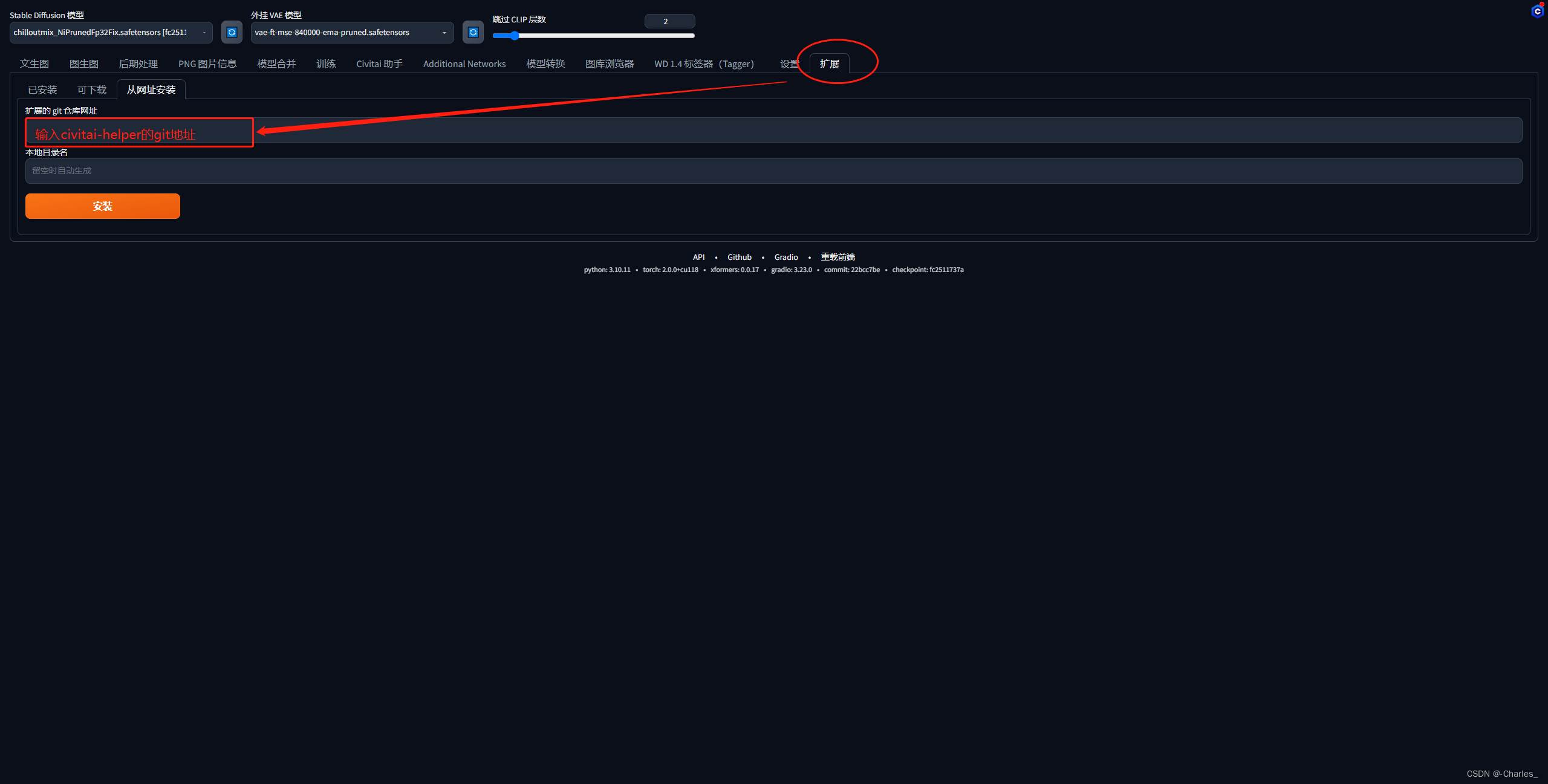
下载完成之后,点击页面下方“重载客户端”。
下载模型
1.进入C站,随便找一个点进去,复制浏览器的网址
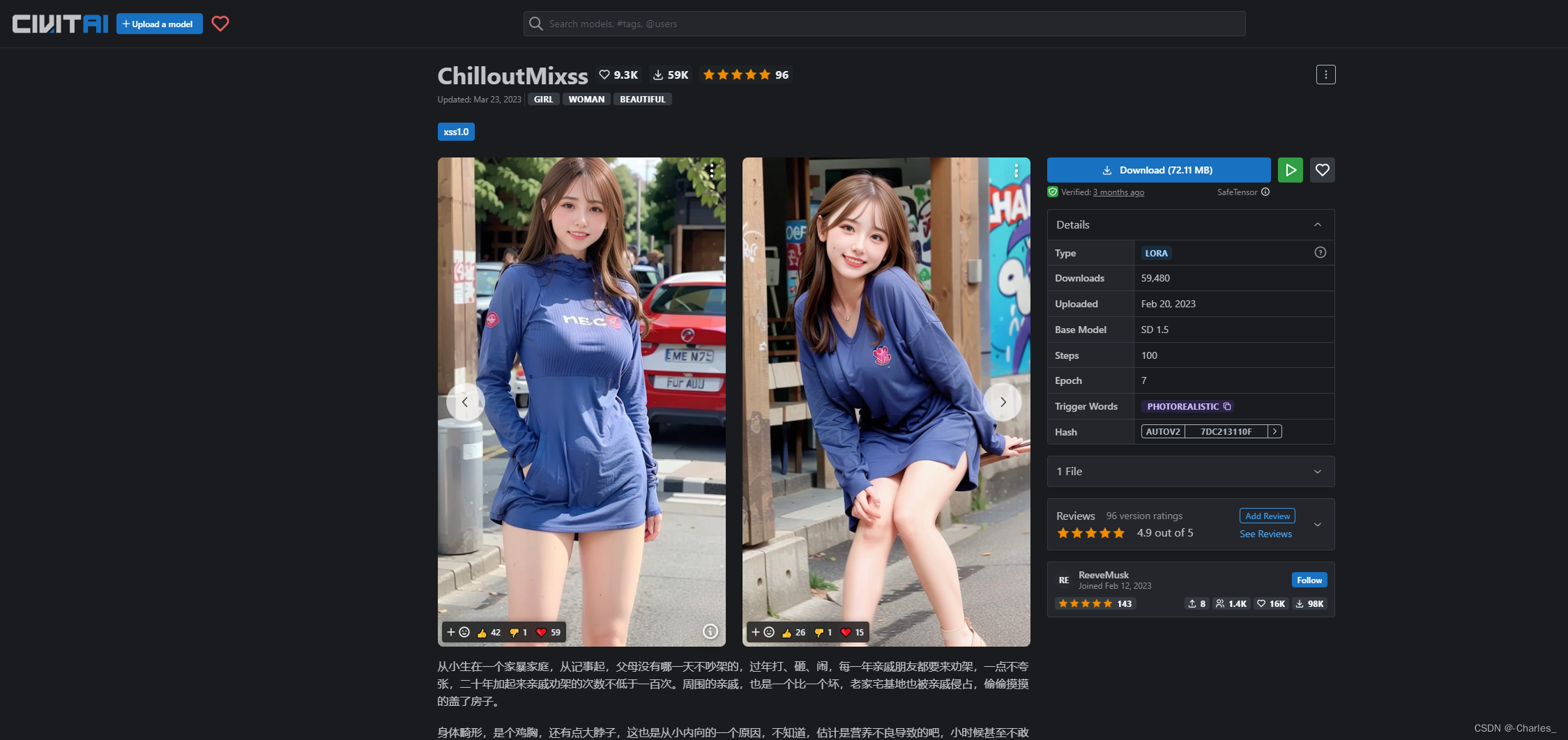
2.找到图中的tab,如果没有,说明civitai没有安装成功
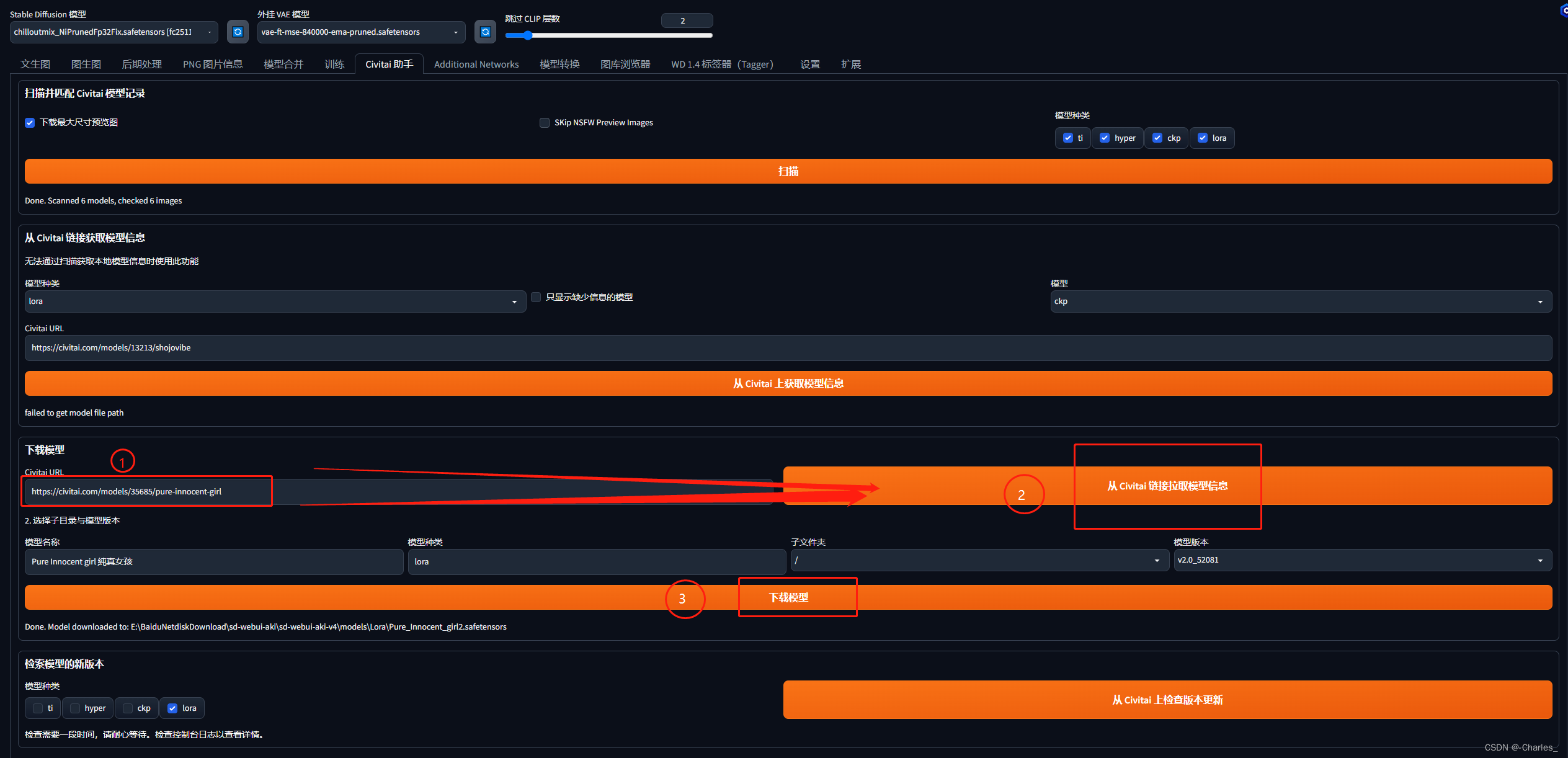
按照图示步骤,进行下载该模型。下载完成后点击上图中的“扫描”,扫描成功会出现上图中扫描按钮下面的那行字。
3.再进行下面的操作验证模型是否成功下载导入,如果下载导入成功就会出现在图示的Lora列表中

4.页面左上角有一个Stable Diffusion模型,这个是基础模型,也就是所有绘图都在这个模型基础之上,所以你想要什么类型的图你就安装什么类型的模型。方法是下载模型之后,将模型复制到sd-webui-aki\sd-webui-aki-v4\models\Stable-diffusion文件夹下再重启客户端即可。例如我用的是真人模型chilloutmix。
使用模型
1.接下来回到C站刚才打开的页面,往下滚会看到很多使用该模型的实例
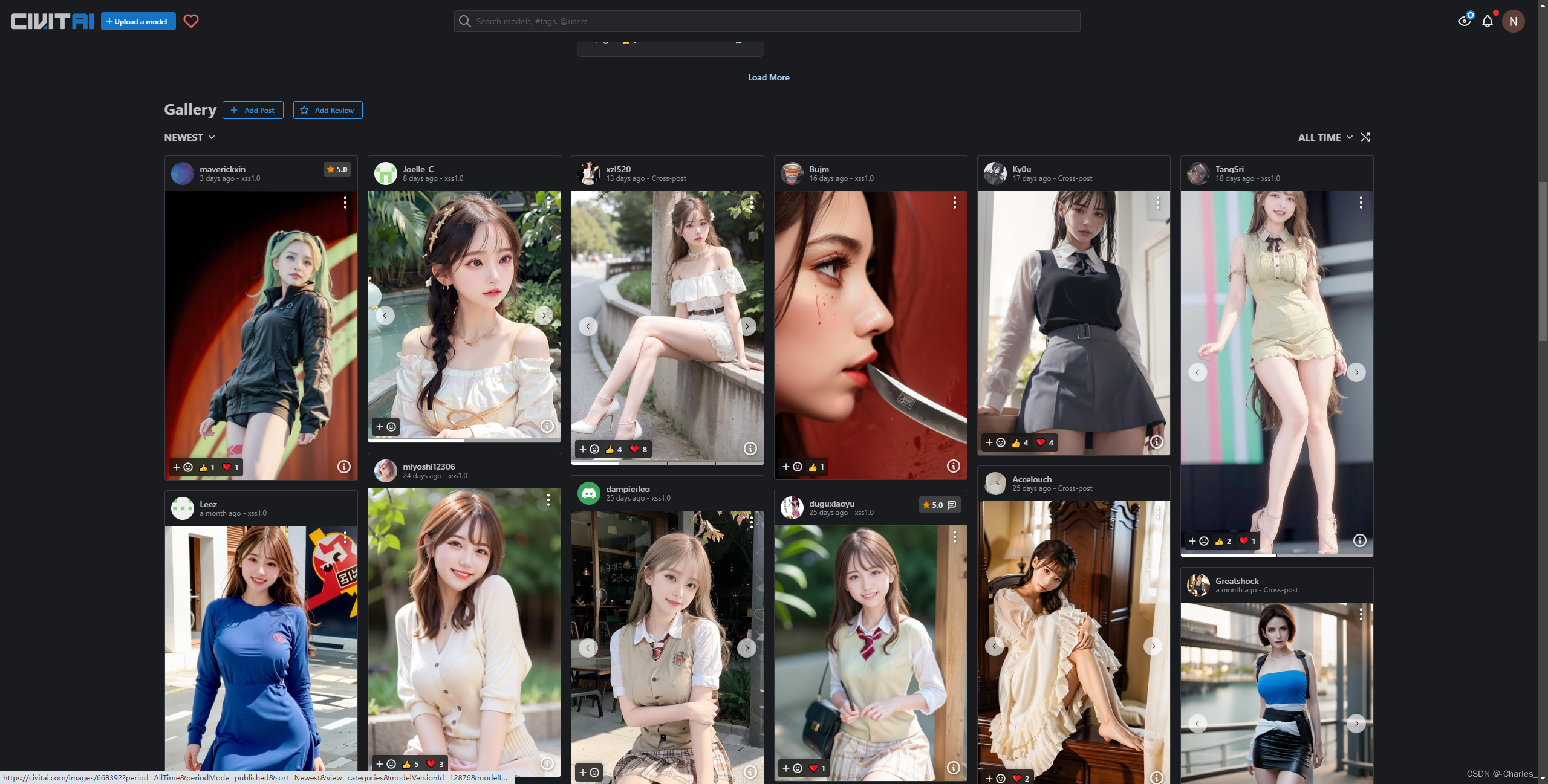
随便点一个进去,页面右下角有具体的参数,点击图中按钮,copy下来,粘贴到记事本方便查看

3.接着完成以下操作就完成大部分工作了

但是,接下来的设置非常关键,直接影响你的出图
4.我们把提示词全部复制进去后,在正向提示词框内,你会发现有用到一些模型,如果你按照上一步提示将模型下载下来了,那么你还需要将这些模型的名字替换成你本地模型的实际名称。因为同一个模型可以有不同的命名。
5.接下来是一些参数的设置,我们在第3步复制到记事本的第三行包含一些关于该示例的参数。在下图中对应设置就好。controlNet选项可以上传图片进行人物动作解析,用于生成图片的时候人物的动作。

接下来点击页面的生成按钮,看看成果吧!


